Excel에서 filename.xlsx 오류의 일부 콘텐츠에 문제가 있음을 발견했습니다.
아시다시피 확장자가 .xlsx인 파일은 개방형 XML 형식 스프레드시트(XML Format Spreadsheet) 파일입니다. 일반적으로 재무 데이터를 저장하고 수학적 모델을 만드는 데 사용됩니다. 때때로 비정상적인 오류가 발생합니다. 그것을 열려고 하면 We found a problem with some content in filename.xlsx 메시지가 표시됩니다. 몇 가지 단계를 따르면 이 문제를 무시할 수 있습니다. 방법을 참조하십시오!
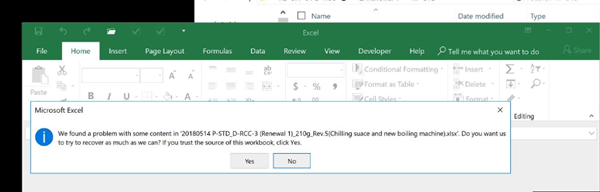
filename.xlsx의 일부 콘텐츠에 문제가 있음을 발견했습니다.
Excel 파일이 손상 되면 콘텐츠 오류가 발생합니다 . 따라서 문제를 해결하려면 다음을 수행해야 합니다.
- 계산(Calculation) 옵션을 수동(Manual) 으로 구성
- (Copy XLS)읽을 수 없는 콘텐츠(Content) 오류 를 제거하기 위해 XLS 복사
- 파일 복구 모드로 전환
1] 계산(Calculation) 옵션을 수동(Manual) 으로 구성(Configure)
계산 옵션이 자동으로 설정된 경우 수동으로 변경하십시오. 이렇게 하면 통합 문서에서 값을 다시 계산하지 못하게 되어 파일에 액세스할 수 있습니다. 이를 위해,
Excel 리본 바의 ' (Excel)파일'(File’) 메뉴를 클릭 하고 왼쪽 바 메뉴에서 '새로 만들기' 옵션을 선택합니다.
'빈' 통합 문서를 선택합니다. 새 Excel 통합 문서(Excel Workbook) 가 열리면 다시 ' 파일(File) ' 메뉴를 선택하고 이번에는 ' 옵션(Options) '을 선택합니다.

여기에서 ' 수식(Formulas) ' 카테고리 의 계산(Calculation) 옵션 에서 ' 수동(Manual) '을 선택하고 확인(OK) 을 클릭 합니다.
' 옵션 ' 화면을 닫고 (Options)Excel 파일 로 돌아가서 파일(File ) 메뉴를 다시 클릭하고 ' 열기(Open) '를 선택합니다.
그런 다음 손상된 통합 문서로 이동한 다음 두 번 클릭하여 엽니다.
2] 읽을 수 없는 콘텐츠(Content) 오류 를 제거하기 위해 XLS 복사(Copy XLS)
"<filename>의 일부 콘텐츠에 문제가 있음을 발견했습니다." 오류 메시지가 표시되면 가능한 한 많이 복구를 시도하고 권한을 요청하는 또 다른 메시지가 표시됩니까? 통합 문서의 출처를 신뢰하는 경우 ' 예(Yes) ' 버튼을 클릭하여 계속 진행할 수 있습니다.
그런 다음 Excel(Excel) 통합 문서 를 열려고 하는 동안 전체 내용을 복구하기 위해 '읽기 전용'으로 만드십시오.
단계를 따르십시오-
- ' 읽기 전용(read-only) ' 모드 에서 Excel 통합 문서 열기 > 전체 내용 복사를 시도합니다.
- 완료되면 새 통합 문서를 만들고 방금 복사한 손상된 파일의 전체 내용을 새 파일에 붙여넣습니다.
대부분의 경우 이 트릭이 작동합니다!
위의 방법으로 원하는 결과를 얻지 못하면 최후의 수단으로 파일 복구 모드 로 전환할 수 있습니다.(File Recovery Mode)
3] 파일 복구 모드로 전환
파일 메뉴 > 열기를 클릭합니다.
(Browse)손상되거나 손상된 파일이 저장된 위치를 찾습니다 . 클릭하세요.
대화 상자가 나타나면 ' 열기(Open) ' 옵션 옆에 있는 드롭다운 화살표를 누르십시오 .

여기에서 ' 열기 및 복구'(Open and Repair’) 옵션을 선택합니다.
또한 통합 문서에서 데이터를 복구하려면 > 데이터 추출(Extract Data) 을 선택합니다 . 이렇게 하면 통합 문서에서 가능한 전체 수식과 값이 추출됩니다.

완료되면 확인 메시지가 표시됩니다.
이 작업이 도움이 되었나요?(Did this work for you?)
Related posts
Excel에서 Percentile.Exc function을 사용하는 방법
Excel에서 NETWORKDAYS function을 사용하는 방법
Excel에서 Yes or No entries의 수를 계산하는 방법
Excel, Word or PowerPoint 지난 시간을 시작할 수 없습니다
Excel에서 Automatic Data Type feature를 사용하는 방법
Microsoft Excel worksheet에 Trendline를 추가하는 방법
Windows 11/10에서 Radar Chart을 만드는 방법
Excel에서 Duration Financial Function를 사용하는 방법
한 페이지에서 Excel or Google Sheets에서 선택한 셀을 인쇄하는 방법
Excel worksheet Tab의 색상을 변경하는 방법
Microsoft Excel이 정보를 복구하려고합니다
Excel에 Organization Chart을 만드는 방법
Excel에서 DISC function을 사용하는 방법
Excel에서 increase or decrease을 어떻게 계산합니까?
Excel 워크 시트에서 Freeze and Split Panes 방법
Excel에서 Workbook Sharing를 멈추거나 끄는 방법
Excel에서 INT and LCM Functions를 사용하는 방법
Microsoft Excel에서 MID and MIDB function를 사용하는 방법
Microsoft Excel Windows 10에서 실행중인 High CPU usage을 일으 킵니다
조건이 사실인지 확인하려면 OR function Excel 사용 방법
